Skrooge leidžia kurti adaptuotas ataskaitas, kurių pagalba galite analizuoti savo finansinę būseną.
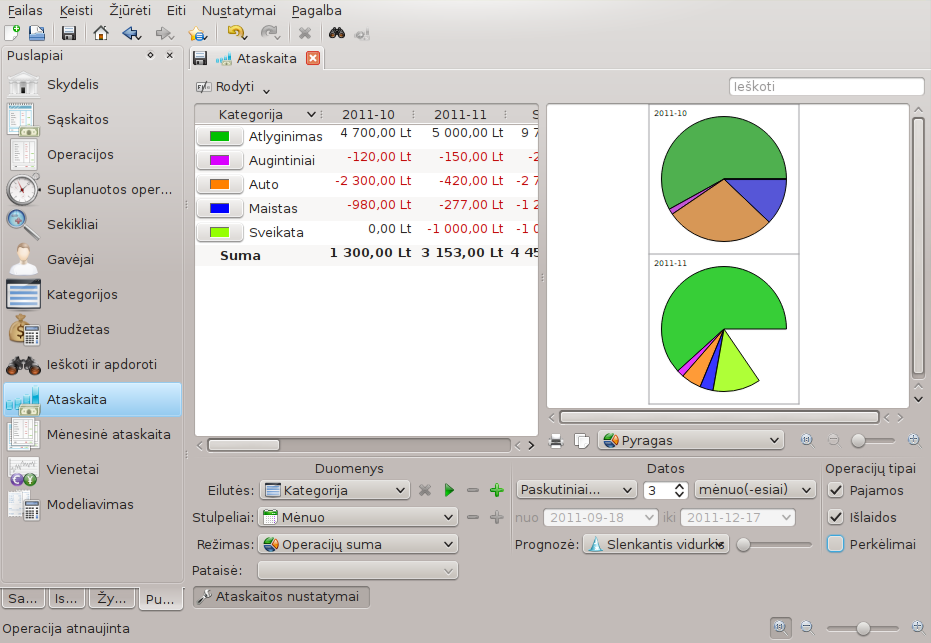
Ataskaita sudaryta iš lentelės (matoma kairėje pusėje), kurioje yra visi duomenys, naudojami diagramos paišymui (dešinėje). Duomenis lentelėje galima filtruoti, naudojant aukščiau esantį, lauką. Pasikeitus duomenims lentelėje diagrama bus perpaišoma.
Galite pasirinkti, ar rodyti tik lentelę, tik diagramą ar abi.
- Tik lentelė
Rodyti tik lentelę paslepiant diagramą.
- Tik diagrama
Rodyti tik diagramą, o lentelę paslėpti.
- Abi
Rodyti ir lentelę ir diagramą.
Čia pasirenkate duomenis, kuriuos norite pateikti ataskaitoje. Pasirinkite, kas bus rodoma eilutėse, stulpeliuose ir skaičiavimo režimą. Režimas gali būti vienas iš dviejų:
- Suma
Šiame režime bus rodoma kiekvieno mėnesio operacijų suma. Jei eilutėje pasirinkote „kategorija“, o stulpelyje „mėnuo“, tai bus skaičiuojama operacijų suma kiekvienoje kategorijoje kiekvieną mėnesį.
- Istorija
Jei panaudosime ankstesnį pavyzdį („kategorija“ eilutėje ir „mėnuo“ stulpelyje), turėsime kumuliatyvią sumą kiekvienam mėnesiui, suskaičiuosime galutinę operacijų sumą šiam mėnesiui kiekvienoje kategorijoje.
Pavyzdžiui autorius naudoja šį režima savo sąskaitų balanso stebėjimui nustačius linijoms „sąskaitas“, o stulpeliams „mėnesį“.
Eilutėms ir stulpeliams galima naudoti vaizduojamų duomenų gilesnius lygius, naudojant ženkliuką  , esantį lauko dešinėje. Galite tai naudoti, jei norite ataskaitoje vaizduoti subkategorijas.
, esantį lauko dešinėje. Galite tai naudoti, jei norite ataskaitoje vaizduoti subkategorijas.
Tai naudojama ataskaitos datų periodo nurodymui. Laiko periodą galite nurodyti keliais būdais, kurie turėtų užtikrinti beveik bet kokio periodo pasirinkimą.
Nurodžius jums reikiamus nustatymus belieka tik pasirinkti diagramos išvaizdą, naudojant iškrentantį sąrašą po diagrama. Kad geriau suprastumėte skirtingų tipų skirtumus, sukurkime ataskaitą, rodančią išlaidas kategorijose (eilutėse) ir mėnesiuose (stulpeliuose):

Viena juostelė per eilutę, stulpeliai sukrauti vienas ant kito.
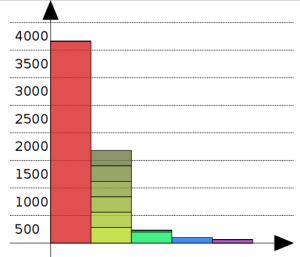
Antra juostelė (gelsva) rodo kategoriją „Saugumas“, visi mėnesiai sukrauti vienas ant kito.
Klasikinė pyrago diagrama. Jei stulpeliui parinkta reikšmė nėra „niekas“, rodoma po pyragą kiekvienąm stulpeliui.
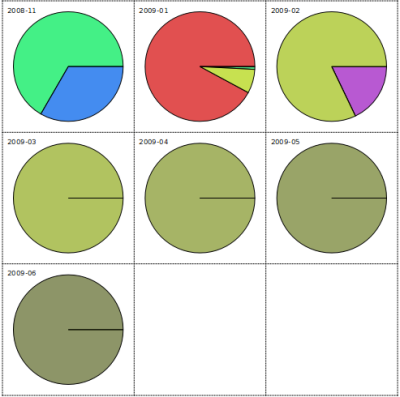
Skrooge leidžia keisti diagramos mastelį, kad būtų galima peržiūrėti visas smulkias detales. Naudokite mastelio valdymo zoną virš diagramos:

Žemiau pateikiami kai kurių klasikinių ataskaitų nustatymų pavyzdžiai. Galite juos panaudoti kurdami savo ataskaitas.
Palyginkite kiekvieno mėnesio pajamas ir išlaidas. Pajamos – mėlynos, išlaidos – geltonos.
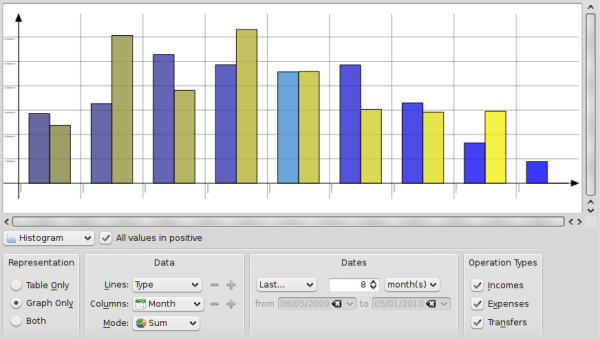
Taigi jūs žinote, kad galite smulkiai nagrinėti savo finansus naudodami ataskaitas. Bet kiek smulkiai? Na, netgi smulkiau nei jūs įsivaizdavote... Jei jums įdomu, paskaitykite praktinį pavyzdį, kuriame analizuojamos vieno iš programų autoriaus išlaidos atostogų metu :)





